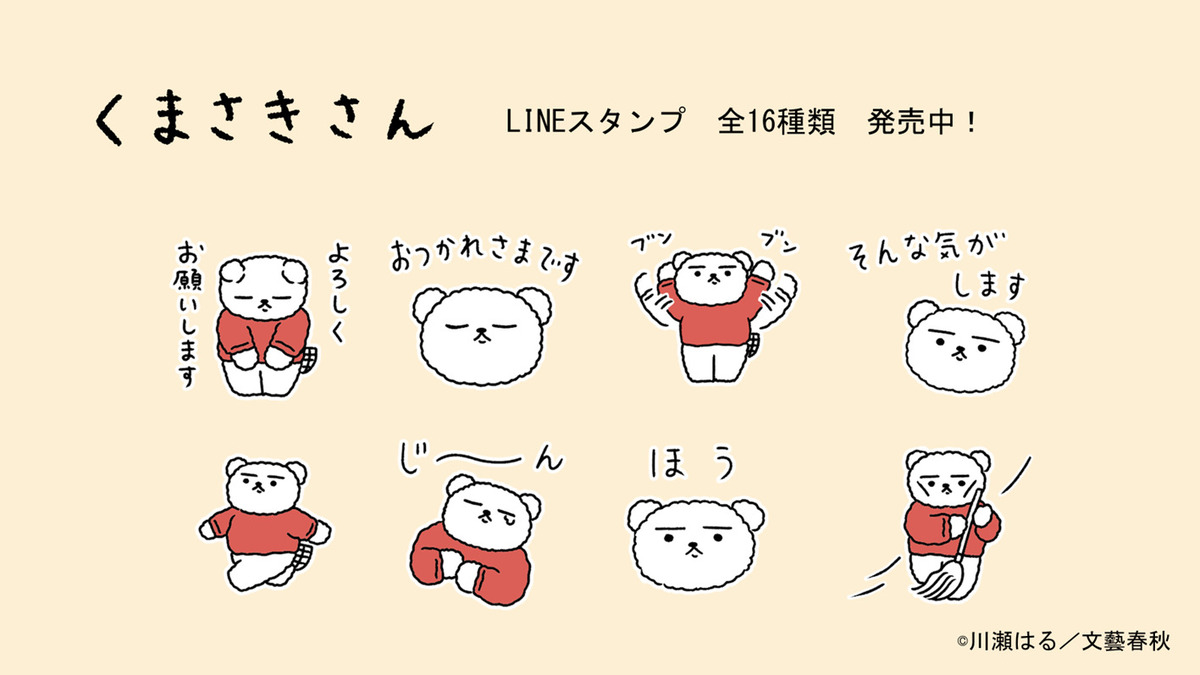平成リバイバルブームが巻き起こる今、コンビニのマルチコピー機で簡単におしゃれな写真をプリントできる「コンビニフォト!」が話題沸騰中! トレンドを先取りするZ世代をはじめ、推し活を楽しむ人に向けてリニューアルしたアプリでは、どんな楽しみ方ができるのかが気になるもの。そこで、イエモネライターが実際に検証し、詳しい作り方や仕上がりを順に紹介します。対象のコンビニや価格も一覧でチェック!

「コンビニフォト!」とは?

「コンビニフォト!」は、スマホ一つで写真をコラージュし、コンビニのマルチコピー機で簡単にプリントできるアプリ。推しのトレカデコや韓国プリクラ風フォトなどを、会員登録不要で24時間いつでも作れるサービスが人気です。
印刷する際に“プリント番号”を発行するだけなので、面倒な操作はゼロ! SNSでは「安くオリジナルグッズが作れる」「仕上がりがとても可愛い」といったコメントが多数。トレンドに敏感なZ世代を中心に、推し活が好きな人から注目を集めています。
「コンビニフォト!」対象のコンビニ一覧
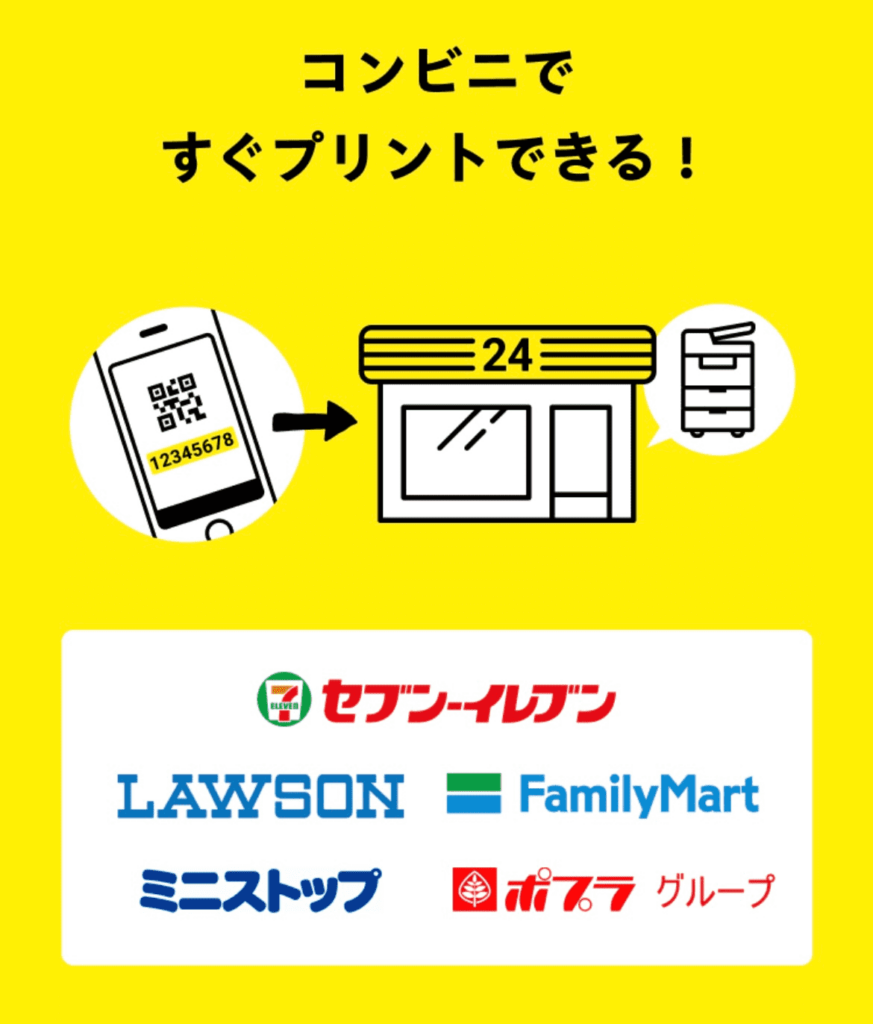
2025年4月現在の情報では、写真プリントアプリ「コンビニフォト!」が使えるコンビニは、セブンイレブン、ローソン、ファミリーマート、ミニストップ、ポプラグループの5社となっています。店舗により印刷料金が異なるため、以下でチェックしておきましょう。
| 対象のコンビニ | 印刷料金 |
|---|---|
| ローソン ファミリーマート ミニストップ ポプラグループ | L判:1枚30円(税込)/L判シール紙:1枚200円(税込) |
| セブンイレブン | L判:1枚40円(税込) |
対応OSは?
App StoreとGoogle Playからダウンロードできます。iPhoneはiOS 13.0以降、Androidは6.0以降にバージョンアップすればOKです。
「コンビニフォト!」
[App Store]、[Google Play]
プリントする際は複数枚の写真が必要
「コンビニフォト!」には3つのレイアウトモードがあり、それぞれ特徴や仕様が異なります。1枚の写真を編集できる「1枚レイアウト」、フレームに沿って複数枚をまとめられる「分割レイアウト」、レイヤーを重ねて自分好みにコラージュする「自由レイアウト」など、どのように印刷したいかによって作り方を選ぶことが可能。今回紹介する「分割レイアウト」では、最大10枚まで追加できます。
「コンビニフォト!」プリクラ風プリントの作り方
ここからは「分割レイアウト」モードを活用し、SNSで話題のプリクラ風プリントを作る手順を詳しく紹介します。
①アプリをダウンロードし、ホームから「分割レイアウト」を選択する

まずはアプリストアから「コンビニフォト!」をダウンロードし、初回起動後に「分割レイアウト」をタップします。
②「#プリントシール風」をタップし、縦3コマのフレームを選択する
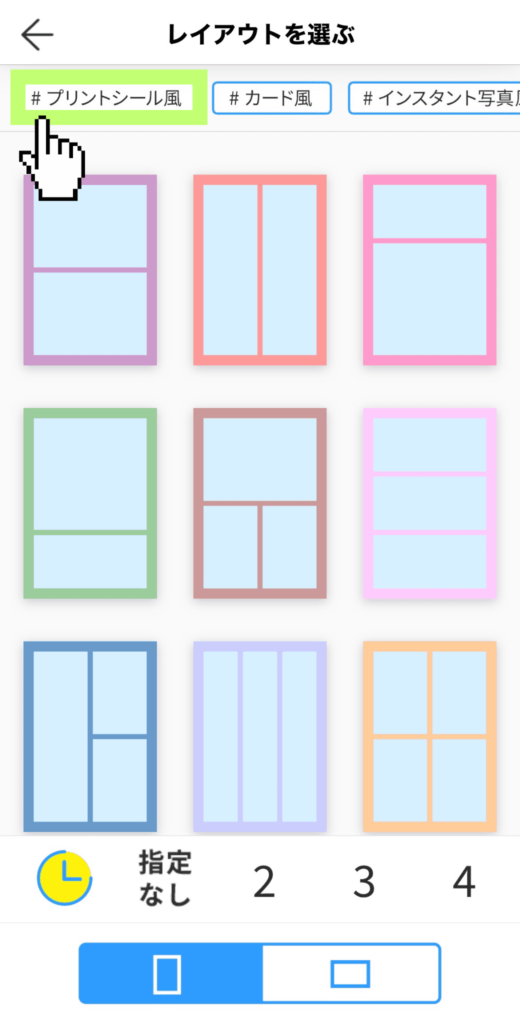
画面左上に表示されるハッシュタグ「#プリントシール風」をタップし、フレームを選択していきます。
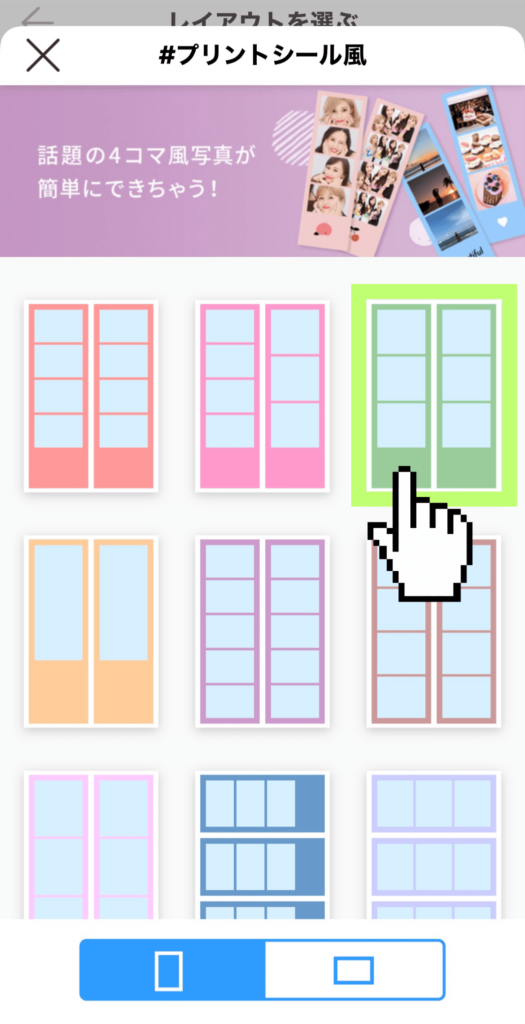
画面右上の3コマ用フレームを選択したら、枠内の「+」をタップし、スマホのライブラリ内から写真を追加しましょう。
③写真を配置できたらフレームの色を変更する
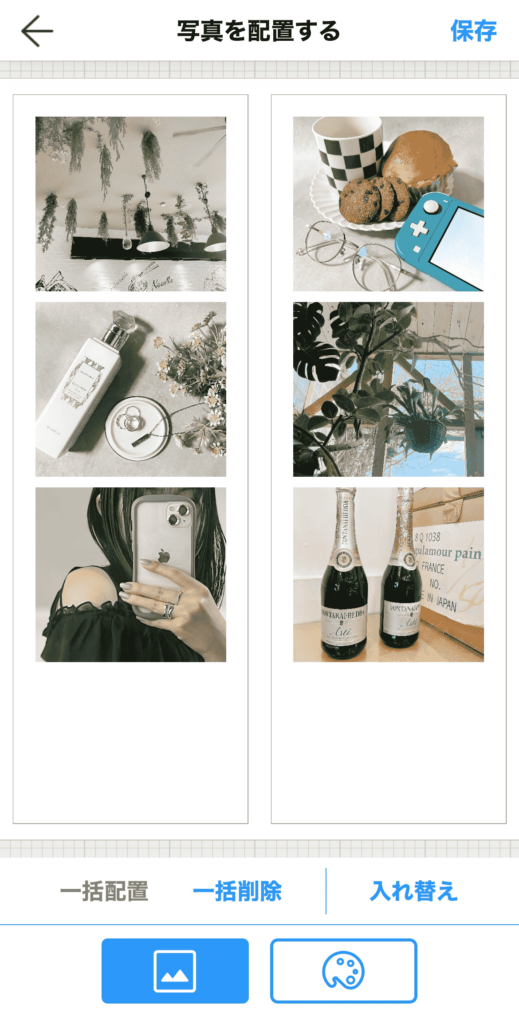
今回筆者は、カフェのインテリアやセルフィー、アクセサリーや風景などの写真をアップロードしました。このとき、色味を統一させるとバランスがよくなり、よりおしゃれに仕上がります。デフォルトでフレームの色が緑に設定されているため、画面右下のパレットマークから好きな色に変更することが可能です。仕上がったら「保存」をタップし、次のステップに進みます。
④スタンプやラクガキ機能で自分好みにデコる
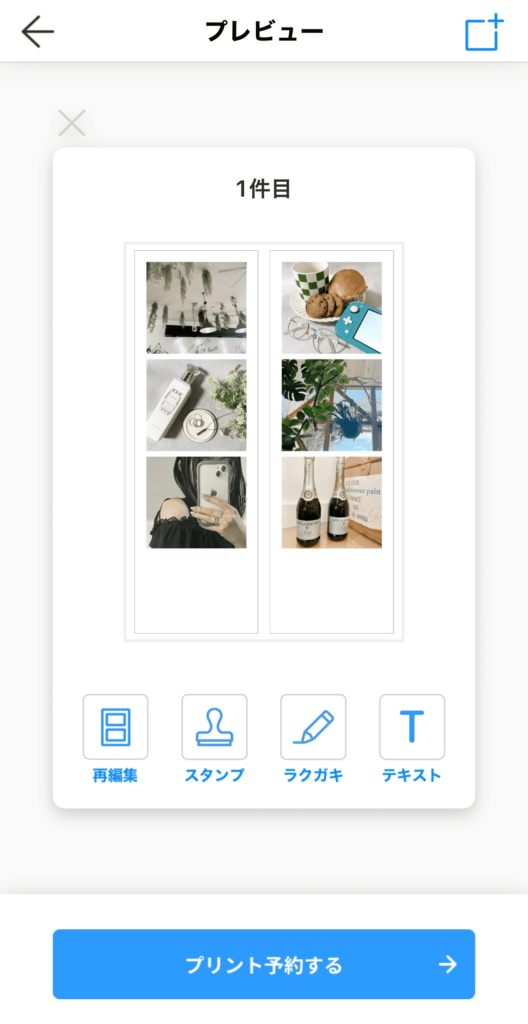
保存後は「スタンプ」「ラクガキ」「テキスト」といった装飾を自由に挿入できます。オリジナルフォト作りがさらに楽しくなる要素なので、チェックしておくのが吉!
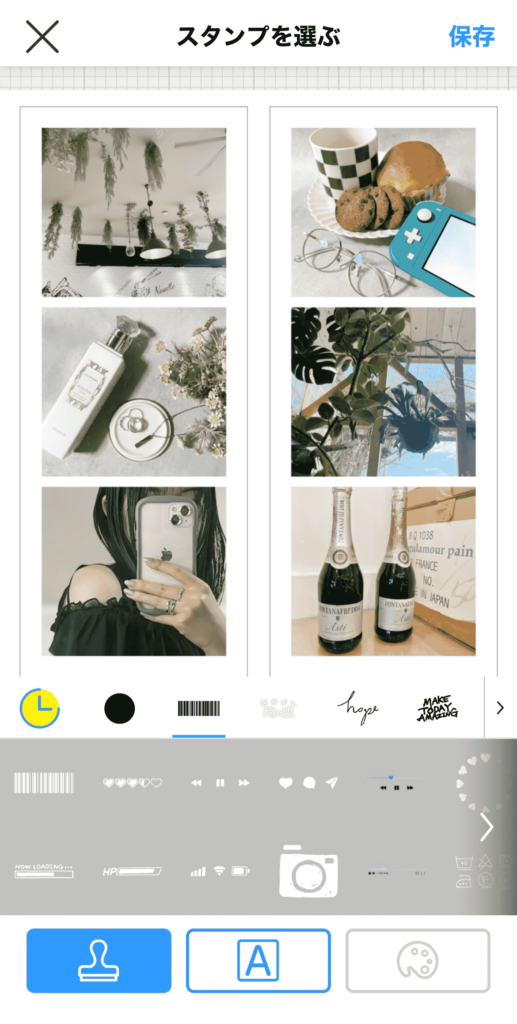
スタンプ一覧には、定番のハートや図形のほか、バーコードやカレンダーなどのエモいラインナップがそろっています。推し活に役立つ「尊い」や「担当」といったデザインも使えるため、アレンジの幅がグッと広がること間違いなし。
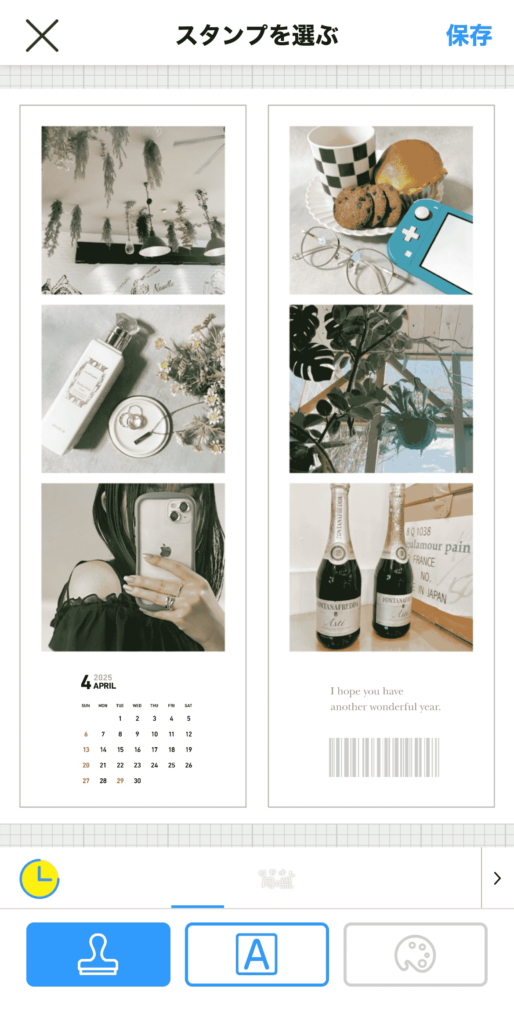
スタンプを配置できたら、画面右上の「保存」をタップしましょう。
⑤プリント予約しユーザー番号を発行する
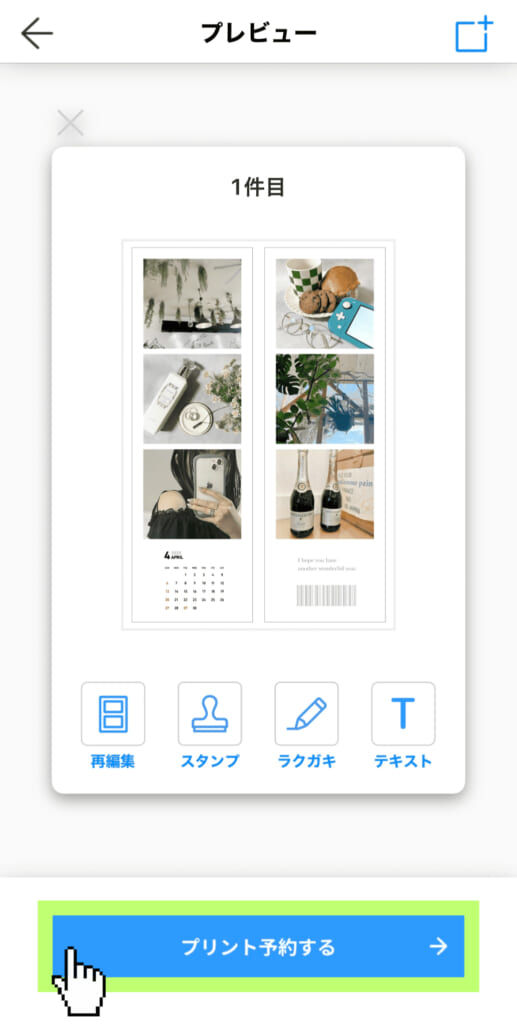
プレビュー画面に戻り、画面下に表示される「プリント予約する」を選択します。
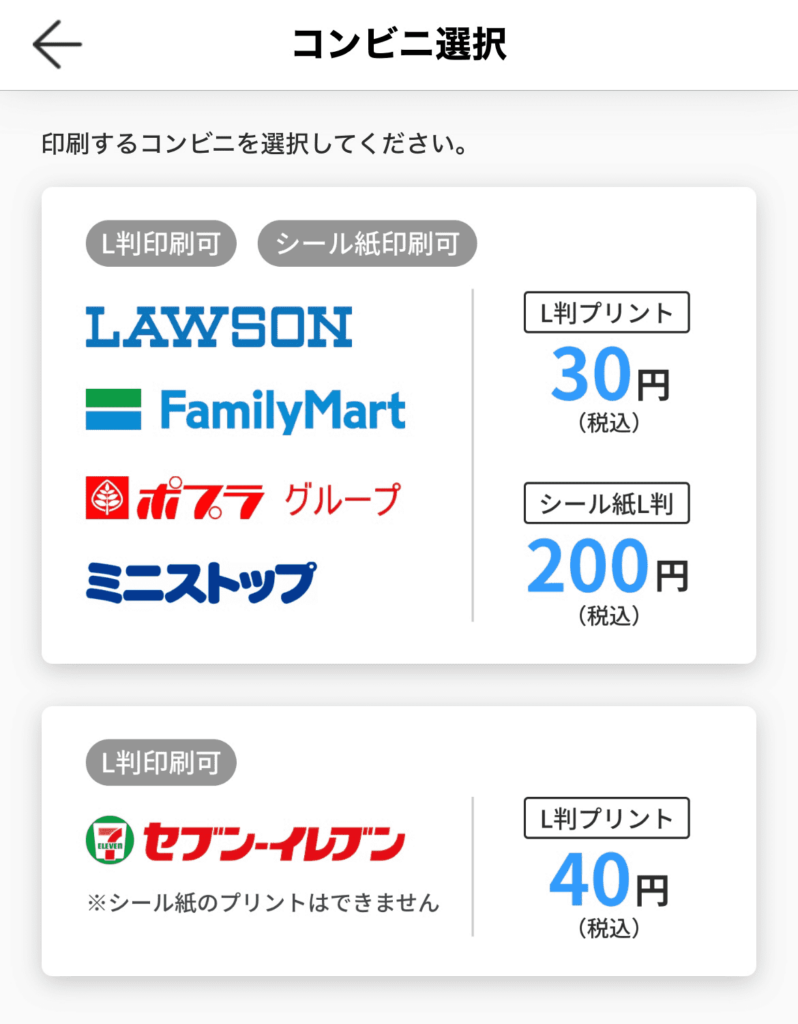
「コンビニフォト!」の対象となるマルチコピー機が設置されているのは、セブンイレブン、ローソン、ファミリーマート、ミニストップ、ポプラグループのみとなっています。最寄りのコンビニを選択するのがおすすめなのですが、セブン-イレブンはシール紙印刷ができない点に注意!
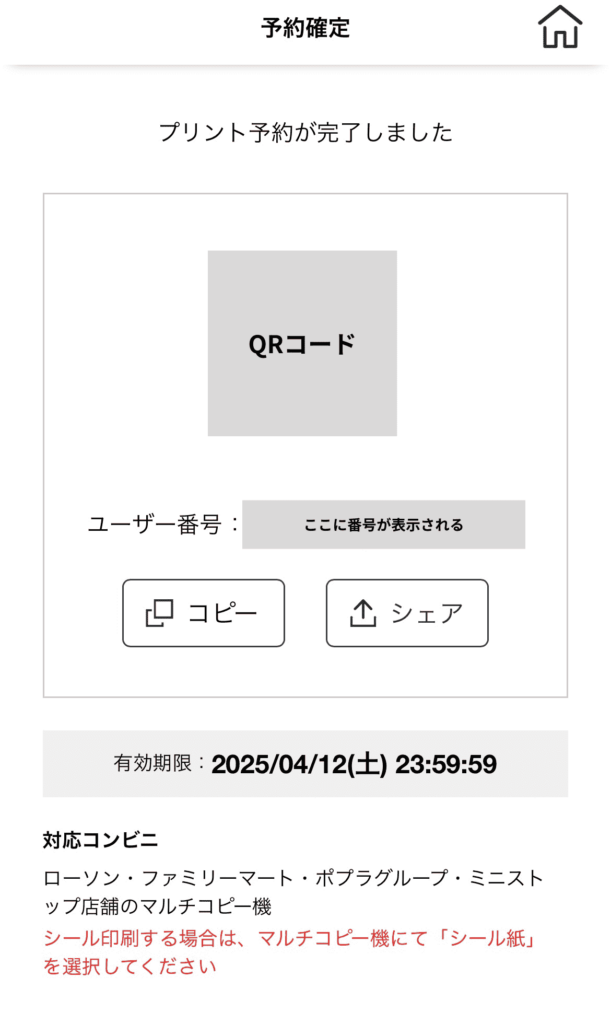
プリント予約が確定したら、QRコードまたはユーザー番号をコンビニのマルチコピー機にアップします。なお、有効期限は予約日から7日(最終日23時59分59秒)まで。時間を過ぎてしまうと初めから作り直す必要があるため、早めに印刷するのが安心です。
⑥マルチコピー機でプリントしたら完成
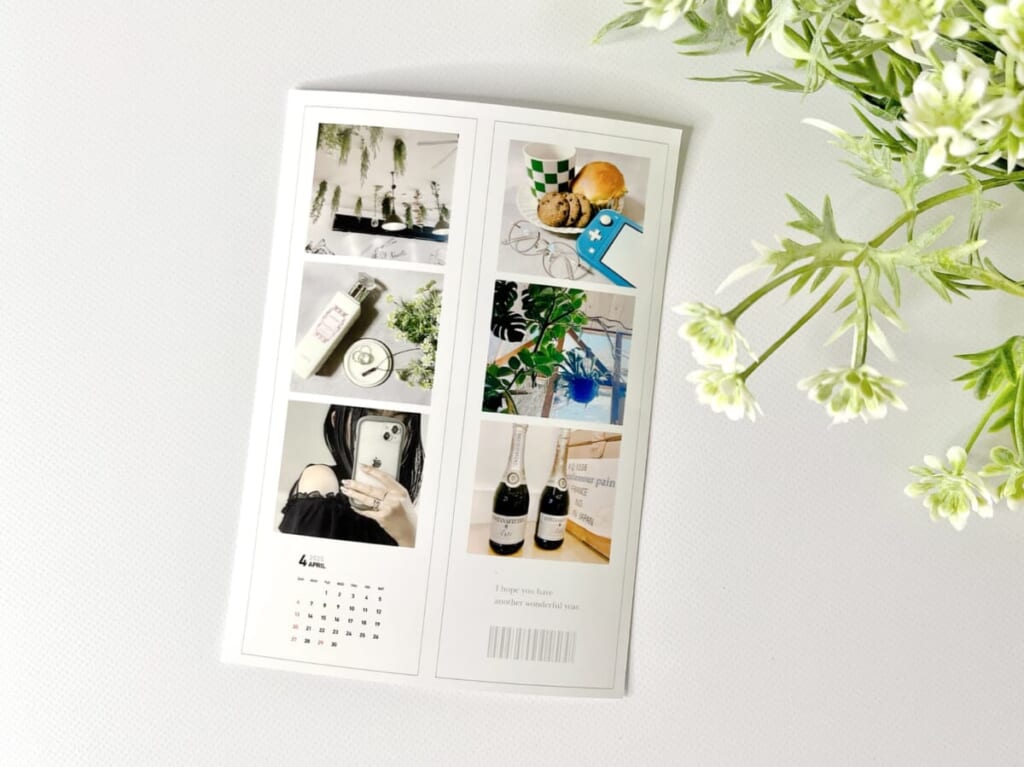
今回の検証では、ローソンのマルチコピー機を選択し、QRコードをスキャンしてプリントしました。1分30秒ほど待機すればあっという間に完成! 仕上がりはやや彩度が低めになりますが、L版1枚30円(税込)で簡単にプリクラ風フォトが作れるのはうれしいポイントです。
カットしてスマホに挟んでもおしゃれだよ

クリアタイプのスマホケースを使っている人は、写真をカットして背面にインしてもGOOD! ハサミだと真っ直ぐ切れないことがあるため、ダイソーの「ペーパーカッター」330円(税込)でスパッと裁断すると見栄えがよく時短にもなります。
「コンビニフォト!」はどんな人におすすめ?
コンビニのマルチコピー機で簡単プリントできる「コンビニフォト!」は、以下のような目的がある人にマッチするサービスです。
- SNSのトレンドを押さえておきたい
- アイドルやキャラクター、ぬいぐるみなどの推し活をしている
- 韓国風のデザインが好き
- 平成リバイバルブームの波に乗りたい
ほかにも、友達や家族と撮った思い出の1枚や、見るたび尊くなる推しのワンショットなど、組みあわせは自由自在。ぜひあなた好みにアレンジして楽しんでみて♫
[All Photos by 小柴あおい]
※記事の内容は2025年4月時点の情報です。サービスの内容、価格は予告なく変更になる場合があります。
※著作権に絡む写真の印刷は、必ず公式のガイドラインをご確認の上、個人が楽しめる範囲で行ってください。
>>【SNSで話題沸騰】断捨離アプリ「みん断・一日一捨」の使い方や対応OSは?実際に物を捨ててみた! | イエモネ
>>ぴったりのポイ活が見つかる!タイプ別おすすめポイ活アプリまとめ【2025版】 | イエモネ
>>現地速報「ちいかわ焼き 横浜ワールドポーターズ店」メニュー・グッズ一覧!入店予約の方法も | イエモネ

葵
Aoi/ライター
世界の食文化が好きで、アジアを中心に北アメリカやヨーロッパ料理などを食べ歩く。静かにリラックスできる場所を選びがちなインドア派。川のせせらぎと雨音が癒やし。
RECOMMENDおすすめ記事
ライフスタイルの記事
-

DEC 24TH, 2025. BY 林美由紀
美容 > ヨガ
【YOGAWeek2025】おうちでヨガ!初心者も無料で参加できるオンラインヨガイベントが始まるよ~!
-

DEC 23RD, 2025. BY moi
ライフスタイル
ウイルスを退治していく新思考型パズルゲーム「ワクチンケース<Vaccine Case>」Nintendo Switch(TM)に登場
-

DEC 22ND, 2025. BY moi
ライフスタイル
【アイドルの恋は罪?】映画「恋愛裁判」コミカライズ版がピッコマにて先行配信中だよ
-

DEC 21ST, 2025. BY 林美由紀
インテリア > 家電
リアルタイム翻訳にも対応!イヤーカフ型ワイヤレスイヤホンが便利そう♪
-

DEC 12TH, 2025. BY kurisencho
グルメ > お取り寄せ
【2,000円以内で超簡単ツリーケーキ!】“ドンク”のイタリア伝統菓子「パンドーロ」でクリスマスケーキ作ってみた
-

DEC 10TH, 2025. BY kurisencho
グルメ > お取り寄せ
【ハイカカオ派に贈る「Tunmel」からボンボンショコラ誕生!】3つのカカオ産地で食べ比べ!グリコが導くチョコの新体験
-

DEC 5TH, 2025. BY moi
ライフスタイル
日本テレビ系 水曜プラチナイト「ホラン×サッシーのカイギカイギカイギ」2週連続で放送!固定観念をぶった斬る!
-

DEC 4TH, 2025. BY kurisencho
雑貨 > 生活雑貨
【ステンレスマグに入れてはいけないもの】タイガー魔法瓶が直伝!NG飲み物や洗い方・買い替え時まで徹底ガイド
-

NOV 25TH, 2025. BY 林美由紀
ライフスタイル > 趣味
推し活の新定番!?写真もイラストも文字も入れられる自分専用推しマイクで推し活はかどる~!
-

NOV 21ST, 2025. BY 林美由紀
ライフスタイル > 趣味
【LINEスタンプ】癒しのコミック『くまさきさん』の全点描き下ろしLINEスタンプが登場!